- Partie 1. Comment supprimer des photos de l'application iPhone Photos
- Partie 2. Supprimer des photos de l'iPhone avec l'explorateur de fichiers
- Partie 3. Comment supprimer des photos sur iPhone via iCloud
- Partie 4. Comment supprimer des photos iPhone de l'iPhone avec FoneEraser pour iOS
- Partie 5. Comment sauvegarder les données de l'iPhone
- Partie 6. FAQa sur la façon de supprimer définitivement des photos de l'iPhone
Sauvegardez et restaurez votre iPhone / iPad / iPod sans perte de données.
Effacez facilement et définitivement tous les contenus et paramètres de votre iPhone, iPad ou iPod.
- Effacer les fichiers indésirables de l'iPhone
- Effacer le cache de l'iPad
- Effacer les cookies de safari pour iPhone
- Effacer le cache de l'iPhone
- Effacer la mémoire de l'iPad
- Effacer l'historique de Safari pour iPhone
- Supprimer les contacts de l'iPhone
- Supprimer la sauvegarde iCloud
- Supprimer les courriels de l'iPhone
- Supprimer iPhone WeChat
- Supprimer l'iPhone WhatsApp
- Supprimer les messages iPhone
- Supprimer des photos iPhone
- Supprimer la liste de lecture iPhone
- Supprimer le code d'accès à l'iPhone Restrctions
Comment supprimer des photos de l'iPhone (4 méthodes éprouvées en 2023)
 posté par Lisa Ou / 16 août 2021 09:00
posté par Lisa Ou / 16 août 2021 09:00Il y a plus de photos 1500 sur mon iPhone, je pense donc que l'espace disponible sur son appareil est épuisé et que la mise à jour iOS 17 est insuffisante. Cela m'a décidé de supprimer ces photos d'iPhone, un moyen facile et sûr de le faire?
La plupart des utilisateurs d'iPhone aiment prendre des photos avec leur téléphone car sa qualité de prise de photos est de plus en plus élevée. Mais la taille des photos prend trop d'espace de stockage pour faire fonctionner leurs téléphones en douceur ou se mettre à jour avec succès. C'est pourquoi ils commencent à supprimer les photos de l'iPhone. Comme vous le savez, il existe différentes méthodes pour supprimer des photos de l'iPhone, mais la plupart d’entre elles ne sont ni approfondies ni sûres. Il vaut mieux que vous trouviez un moyen efficace et garanti de le faire.
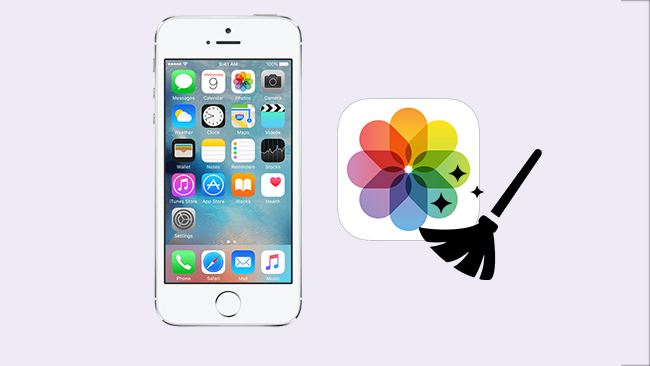

Liste de guide
- Partie 1. Comment supprimer des photos de l'application iPhone Photos
- Partie 2. Supprimer des photos de l'iPhone avec l'explorateur de fichiers
- Partie 3. Comment supprimer des photos sur iPhone via iCloud
- Partie 4. Comment supprimer des photos iPhone de l'iPhone avec FoneEraser pour iOS
- Partie 5. Comment sauvegarder les données de l'iPhone
- Partie 6. FAQa sur la façon de supprimer définitivement des photos de l'iPhone
FoneEraser pour iOS est le meilleur nettoyeur de données iOS qui peut facilement effacer complètement et définitivement tous les contenus et paramètres sur iPhone, iPad ou iPod.
- Nettoyez les données indésirables de votre iPhone, iPad ou iPod touch.
- Effacez les données rapidement avec un écrasement unique, ce qui peut vous faire gagner du temps pour de nombreux fichiers de données.
Partie 1. Comment supprimer des photos de l'application iPhone Photos
Tout d'abord, vous pouvez accéder à l'application iPhone Photos pour gérer vos photos et vidéos. Il vous permet de supprimer des photos de l'iPhone en quelques clics.
Étape 1Trouvez le Photos app sur votre iPhone et obtenez les albums que vous souhaitez supprimer.
Étape 2Languette Sélectionnez dans le coin supérieur droit et vérifiez les bons éléments.
Étape 3Frappe le effacer en bas à droite et confirmez supprimer ces éléments pour continuer.
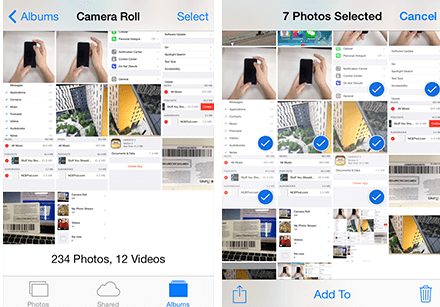
Notez que les photos supprimées seront déplacées vers le Supprimé récemment album et vous pouvez les restaurer dans les 30 jours. Ainsi, si vous souhaitez supprimer définitivement des photos de l'iPhone, vous devez à nouveau répéter les étapes mentionnées ci-dessus dans l'album récemment supprimé.
Partie 2. Supprimer des photos de l'iPhone avec l'explorateur de fichiers
L'iPhone vous permet d'accéder aux photos sur un ordinateur Windows, vous pouvez donc également supprimer des photos comme ci-dessous.
Étape 1Ouvert Explorateur de fichiers et trouvez votre iPhone répertorié sous Périphériques et lecteurs.
Étape 2Cliquez sur votre téléphone, vous verrez le DCIM dossier qui stocke toutes vos photos.
Étape 3Vous pouvez supprimer les images de votre iPhone sans aucun problème.
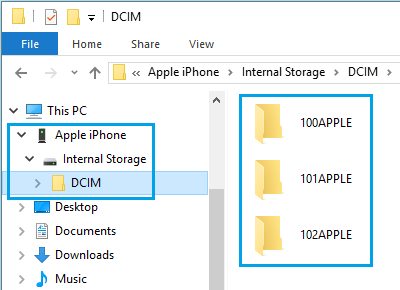
Partie 3. Comment supprimer des photos sur iPhone via iCloud
Si vous avez activé les photos dans les paramètres de synchronisation iCloud, vous pouvez également accéder à vos photos iCloud et les supprimer du service cloud, puis les photos sur vos autres appareils seront supprimées par la suite.
Voici comment.
Si vous avez un ordinateur Windows ou des appareils mobiles iOS, visitez icloud.com et connectez-vous à votre compte iCloud. Ouvert Photos, puis choisissez les éléments que vous souhaitez supprimer et cliquez sur l'icône de suppression dans le coin supérieur de la fenêtre.
Pour les utilisateurs de macOS, vous pouvez aller de l'avant à Photos app sur Mac, supprimez-les directement de l'ordinateur.
Les 3 méthodes ci-dessus ne peuvent garantir la suppression complète de vos données et certains logiciels tiers peuvent récupérer les photos supprimées de l'appareil.
Partie 4. Comment supprimer des photos iPhone de l'iPhone avec FoneEraser pour iOS
So FoneEraser pour iOS vous est fortement recommandé car il garantit que vos données sont en sécurité et ne peuvent pas être récupérées. Il a une fonctionnalité pour vous aider à gérer facilement les photos de l'iPhone.
Étape 1Téléchargez et installez FoneEraser pour iOS et lancez-le ensuite.
FoneEraser pour iOS est le meilleur nettoyeur de données iOS qui peut facilement effacer complètement et définitivement tous les contenus et paramètres sur iPhone, iPad ou iPod.
- Nettoyez les données indésirables de votre iPhone, iPad ou iPod touch.
- Effacez les données rapidement avec un écrasement unique, ce qui peut vous faire gagner du temps pour de nombreux fichiers de données.

Étape 2Connectez votre iPhone et votre ordinateur avec un câble USB.
Étape 3Pour les personnes qui souhaitent simplement nettoyer les photos de l'iPhone, vous pouvez choisir Espace libre > Nettoyer les photos au lieu. Alors choisi Sauvegarde et compression or Exporter et supprimer parmi les 2 options.

Il efface également toutes vos informations et données personnelles, y compris toutes les photos de l'iPhone, afin que vous n'ayez pas à vous soucier de la divulgation de données, même si vous souhaitez revendre ou faire don de votre appareil.
Étape 1Si vous souhaitez supprimer toutes les données de l'iPhone, sélectionnez Effacer toutes les données.
Étape 2Ensuite, un niveau d'effacement approprié parmi les trois options. Chaque niveau garantit que les données supprimées sont introuvables. Puis clique Accueil .

Partie 5. Comment sauvegarder les données de l'iPhone
Peu importe que les données effacées puissent être récupérées ou non, vous devriez sauvegarder vos photos sur ordinateur ou iCloud avant de supprimer toutes les photos de l'iPhone. Il existe 4 méthodes pour résoudre ce problème pour vous.
Option 1. Sauvegarder les photos de l'iPhone avec iTunes sur l'ordinateur
Étape 1Allume le iCloud Photo Library: Stetting>iCloud>iCloud Photo Library.
Étape 2Cliquez sur Paramètres > iCloud.
Étape 3Faites défiler vers le bas pour trouver le Sauvegarde
Étape 4allumer iCloud sauvegarde et touchez Sauvegarder maintenant.
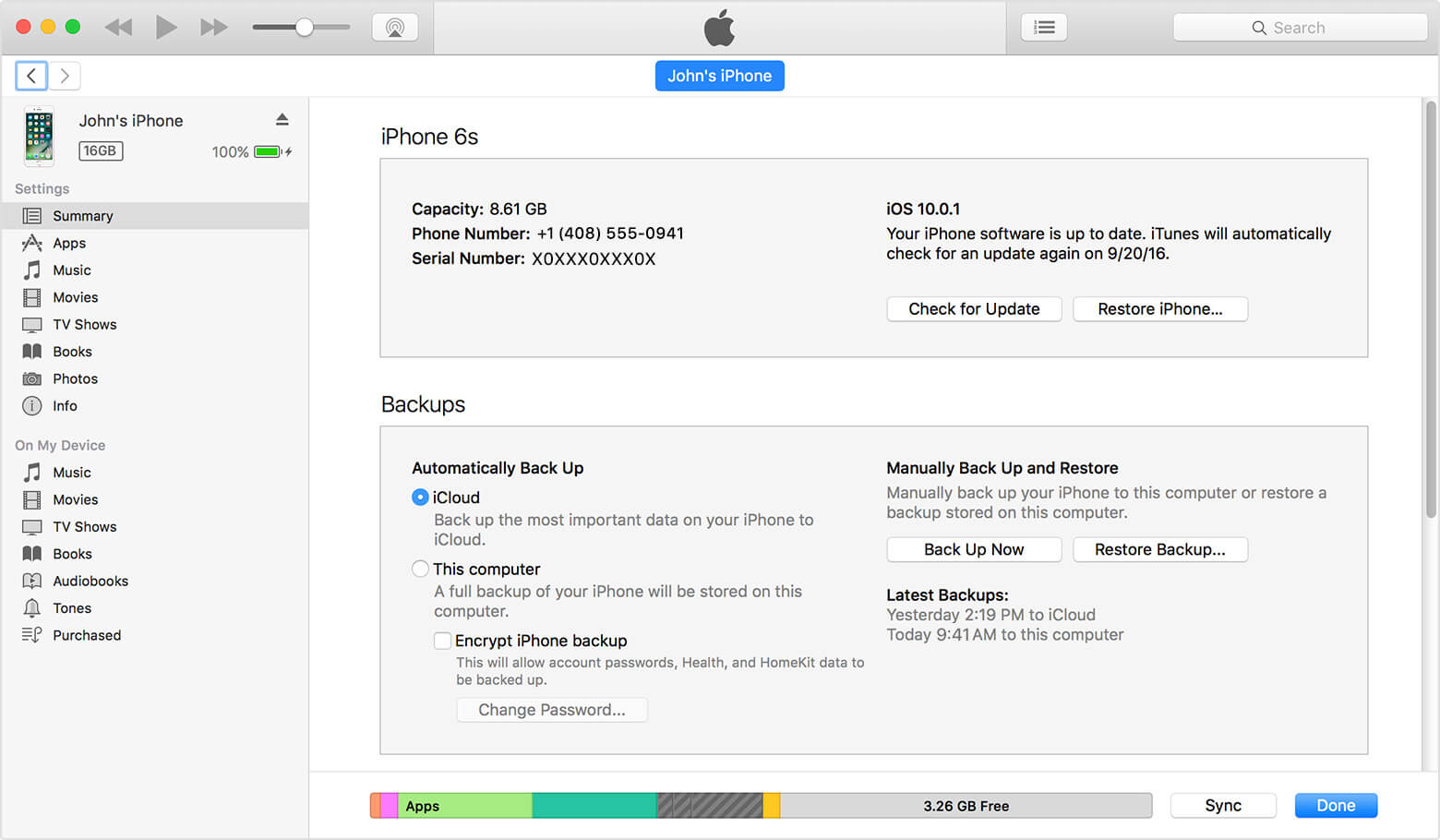
Option 2. Transférer des photos iPhone vers iCloud
Étape 1Exécutez la dernière version iTunes sur votre ordinateur et connectez votre iPhone à celle-ci.
Étape 2Cliquez Appareil icône en haut et sélectionnez Résumé depuis le panneau de gauche
Étape 3Choisissez Cet ordinateur et cliquez sur le Sauvegarder maintenant.
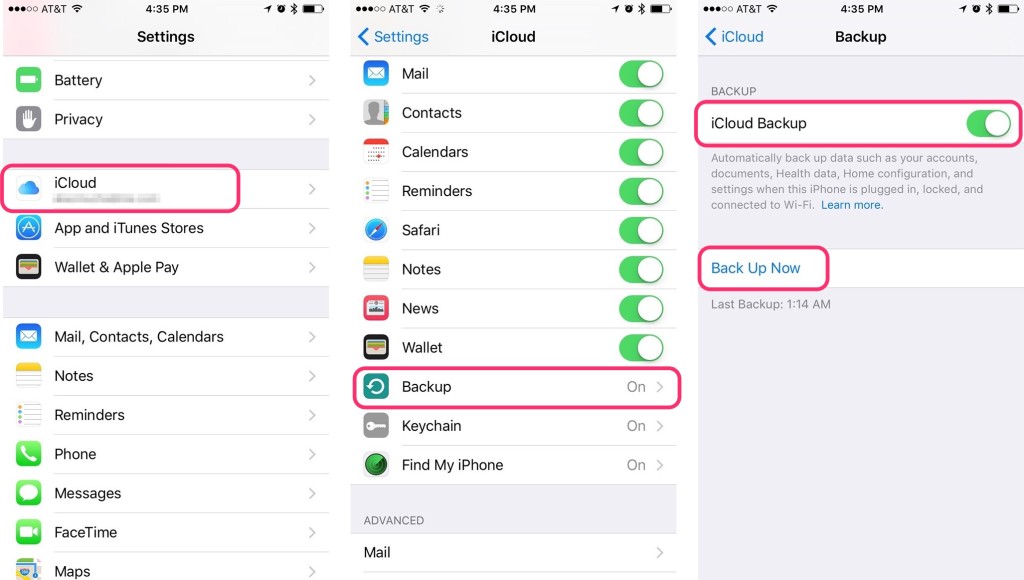
Option 3. Déplacer les photos de l'iPhone vers le PC avec FoneTrans pour iOS
FoneTrans pour iOS est un outil fonctionnel pour vous aider à déplacer des données entre les appareils iOS et l'ordinateur. Vous pouvez l'utiliser pour transférer des photos, des contacts, des vidéos, des textes, etc. de l'iPhone. Et il est utile pour restaurer des contacts, créer une sonnerie, convertir des images HEIC, etc. Voici comment l'utiliser.
Étape 1Lancez le logiciel et connectez votre appareil à l'ordinateur après avoir téléchargé et installé le programme.
Avec FoneTrans pour iOS, vous profiterez de la liberté de transférer vos données d'un iPhone à un ordinateur. Vous pouvez non seulement transférer des messages texte iPhone sur un ordinateur, mais vous pouvez également transférer facilement des photos, des vidéos et des contacts sur un PC.
- Transférez des photos, des vidéos, des contacts, WhatsApp et plus de données en toute simplicité.
- Prévisualiser les données avant de transférer.
- iPhone, iPad et iPod touch sont disponibles.
Étape 2Languette La confiance sur l'écran de votre iPhone après une connexion réussie et commencer à numériser.
Étape 3Cliquez Photos dans le panneau de gauche et choisissez les éléments que vous souhaitez transférer sur l'ordinateur.
Étape 4Cliquez Exporter vers dans le coin supérieur droit et choisissez le chemin local dans lequel vous enregistrez les photos.
Étape 5Cliquez Ouvert.

Option 4. Sauvegarder les données de l'iPhone via la sauvegarde et la restauration des données iOS
Si vous préférez sauvegarder l'iPhone sans prendre trop de stockage sur l'ordinateur, Sauvegarde et restauration de données iOS peut vous aider à résoudre ce problème. Il sauvegarde les données de l'iPhone sous la forme d'un fichier complet avec l'extension de fichier .data. Et vous pouvez choisir le mode de cryptage pour protéger vos données des autres.
FoneLab vous permet de sauvegarder et de restaurer votre iPhone / iPad / iPod sans perte de données.
- Sauvegardez et restaurez facilement les données iOS sur votre PC / Mac.
- Prévisualisez les données en détail avant de restaurer les données à partir de sauvegardes.
- Sauvegarde et restauration sélectives des données de l'iPhone, de l'iPad et de l'iPod touch.
Partie 6. FAQa sur la façon de supprimer définitivement des photos de l'iPhone
Pourquoi ne puis-je pas supprimer des photos de mon iPhone ?
Si vos photos sont synchronisées à partir d'iTunes ou du Finder, vous ne pouvez pas supprimer directement les photos. Tout d'abord, vous devez désactiver les photos iCloud si vous l'avez déjà fait. Connectez ensuite l'iPhone à l'ordinateur et supprimez les photos de votre iPhone.
Comment supprimer des photos de mon iPhone pour libérer de l'espace ?
Exécutez FoneEraser pour iOS sur ordinateur, choisissez Espace libre et choisissez une fonctionnalité en conséquence pour libérer de l'espace sur l'iPhone.
Quel est le moyen le plus rapide de supprimer des photos de l'iPhone ?
Lancez FoneEraser pour iOS et choisissez Gomme toutes les données, choisissez un niveau d'effacement et cliquez sur La START .
Comment nettoyer mes photos iPhone ?
Lancez FoneEraser pour iOS et choisissez Espace libre > Nettoyer les photos. Après la numérisation, cliquez sur gomme .
C'est tout. Comme vous le voyez, FoneEraser pour iOS est un logiciel efficace et facile à supprimer des chansons, movides, des photos de l'iPhone mais pas d'iCloud, téléchargez et essayez maintenant!
